Цвет фона
В графической области SolidWorks используется синий фон с плавными переходами. Цвет фона в SolidWorks можно изменять. Однако Вы убедитесь, что синий цвет лучше всего подходит для закрашенных моделей, где другие цвета обозначают статус.
ПРИМЕЧАНИЕ: Можно также перетащить сцены на модели с вкладки
Внешние виды
панели задач  в разделе Сцены, чтобы изменить цвет фона и внешний вид модели. Можно также нажать Применить сцену
в разделе Сцены, чтобы изменить цвет фона и внешний вид модели. Можно также нажать Применить сцену  на панели задач
Управляемый просмотр
и выбрать сцену.
на панели задач
Управляемый просмотр
и выбрать сцену.
|
На эскизе голубым обозначаются выбранные объекты. Синим цветом обозначаются не полностью определенные объекты. Полностью определенные объекты показываются черным цветом. Исходная точка эскиза отображается красным цветом. Для других состояний используются желтый, розовый и серый цвета.
|

|
|
Цвета в закрашенном виде лучше видны на синем фоне с плавными переходами.
|

|
|
Чертежные листы имеют цвет лавсана. Чертежные виды можно отображать, используя различные режимы для закрашивания и линий.
|
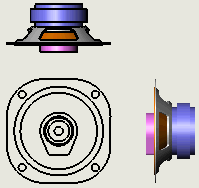
|
Чтобы указать цвет кромки, выберите Инструменты, Параметры, Настройки пользователя
,
Цвета
. Ниже указаны некоторые элементы, для которых можно указать цвет:
-
Фон графического окна
-
Верхний цвет полутонового перехода
-
Нижний цвет полутонового перехода
-
Чертежи, цвет бумаги
-
Чертежи, Фон
-
Главные линии масштабной сетки
-
Примечания, Импортированные
Связанные разделы справки SolidWorks
Справка по SolidWorks: Закрасить
Справка по SolidWorks: Состояние геометрии эскиза
Справка по SolidWorks: Условные обозначения состояния эскиза
Справка по SolidWorks: Параметры цветов системы